Wenn Sie in Google Chrome einen neuen Tab öffnen, zeigt dieser normalerweise eine Sammlung von Miniaturansichten Ihrer am häufigsten besuchten Webseiten an. Diese kleinen Vorschau-Bilder sollen Ihnen einen schnellen Zugriff auf Ihre Lieblingsseiten ermöglichen. Sie erscheinen auch, wenn Sie einen neuen Browser starten (vorausgesetzt, Sie haben diese Funktion in Ihren Einstellungen aktiviert). Allerdings berichten viele Nutzer, dass nach einem aktuellen Chrome-Update diese häufig besuchten Seiten nicht mehr in der Tab-Übersicht angezeigt werden. Wenn auch Sie dieses Problem mit fehlenden Miniaturansichten in Google Chrome haben, dann ist dieser Artikel genau das Richtige für Sie.
Fehlende „Häufig besuchte Seiten“ in Google Chrome unter Windows 10 beheben
In diesem Abschnitt werden verschiedene Ursachen dafür beleuchtet, warum Miniaturansichten in Chrome nicht mehr korrekt angezeigt werden. Es ist sinnvoll, diese möglichen Gründe Schritt für Schritt zu analysieren, um eine Vorstellung davon zu bekommen, wie Sie das Problem am besten angehen können:
- Ein Fehler in der aktuellen Version von Google Chrome
- Konflikte zwischen der Suchmaschine und den Miniaturansichten
- Hintergrundprozesse, die Ihren Browser beeinträchtigen
- Anzeigeprobleme aufgrund der Bildschirmauflösung
- Konflikte mit der Hardwarebeschleunigung oder Browsererweiterungen
- Inkonsistenter Browser-Cache und Cookies
- Inkompatible Software auf Ihrem PC
- Antivirenprogramme oder Firewalls, die Funktionen Ihres Browsers blockieren
- Falsch konfigurierte Browsereinstellungen
Im folgenden Abschnitt stellen wir Ihnen eine Reihe von Methoden vor, mit denen Sie das Problem fehlender Miniaturansichten in Google Chrome lösen können. Wir empfehlen Ihnen, diese Methoden in der angegebenen Reihenfolge durchzugehen, um die besten Ergebnisse zu erzielen.
Methode 1: Webseite neu laden
Eine einfache erste Maßnahme zur Behebung des Problems mit fehlenden oft besuchten Webseiten in Chrome ist es, die betreffende Seite neu zu laden.
1. Drücken Sie die Windows-Taste, geben Sie „Chrome“ ein und klicken Sie auf „Öffnen“.
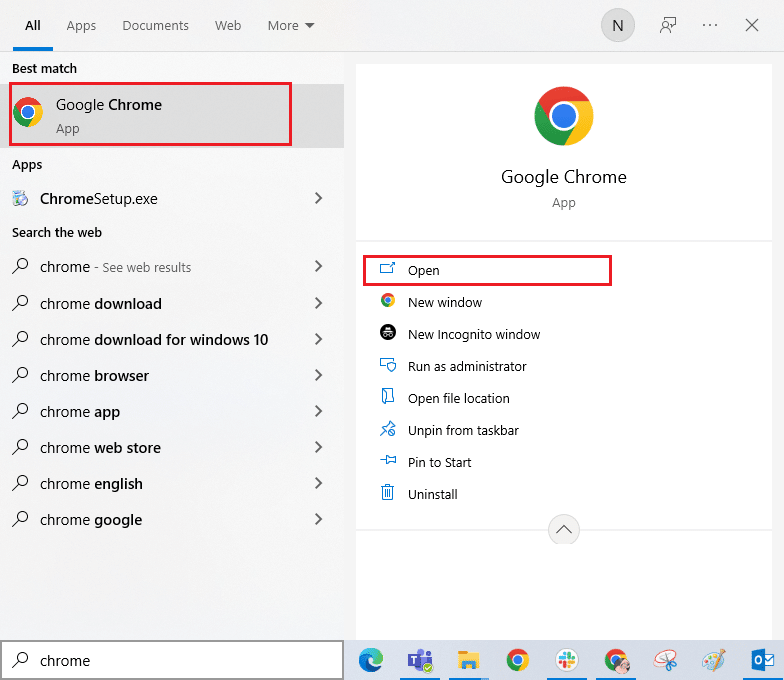
2. Klicken Sie auf die Schaltfläche zum Neu Laden oder drücken Sie gleichzeitig Strg + R, um die aktuelle Seite im Browser zu aktualisieren.
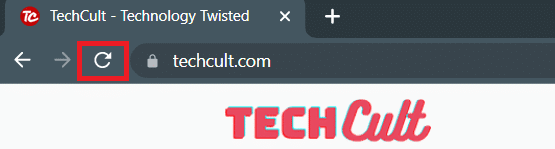
3. Prüfen Sie nach dem Aktualisieren der Seite, ob das Problem behoben wurde.
Zusätzlich können Sie die oben genannten Schritte auch im privaten Modus überprüfen:
1. Öffnen Sie Google Chrome und starten Sie einen neuen Tab.
2. Klicken Sie auf die drei Punkte in der oberen rechten Ecke.
3. Wählen Sie im Menü „Neues Inkognito-Fenster“ oder drücken Sie gleichzeitig Strg + Umschalt + N.
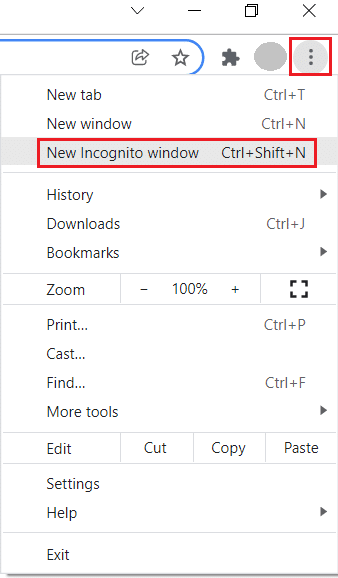
Überprüfen Sie, ob das Problem in diesem Modus weiterhin besteht.
Methode 2: PC und Router neu starten
Um temporäre Störungen oder Probleme mit Ihrer Internetverbindung zu beheben, kann es hilfreich sein, Ihren Computer und Ihren Router neu zu starten.
1. Drücken Sie gleichzeitig die Tasten Windows + D, um zum Desktop zu gelangen.
2. Drücken Sie dann Alt + F4, um das Fenster „Windows herunterfahren“ zu öffnen.
3. Wählen Sie im Dropdown-Menü „Neustart“ und bestätigen Sie mit der Eingabetaste.
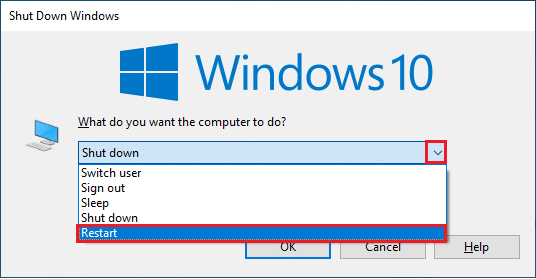
Nach dem Neustart des Computers überprüfen Sie, ob das Problem mit den fehlenden oft besuchten Webseiten in Chrome behoben ist. Wenn das Problem weiterhin besteht, starten Sie Ihren Router neu. Dadurch wird eine neue Verbindung zwischen dem Computer und dem Internetserver aufgebaut. Anleitungen dazu finden Sie in den Handbüchern Ihres Routers oder Modem. Überprüfen Sie nach dem Neustart, ob Ihre Miniaturansichten wieder normal angezeigt werden.

Methode 3: Hintergrundaufgaben beenden
Viele Benutzer berichten, dass das Schließen von Hintergrundaufgaben das Problem mit den fehlenden häufig besuchten Seiten in Chrome lösen kann. Um dies durchzuführen, nutzen Sie den Task-Manager von Windows und schließen Sie alle unnötigen Programme.
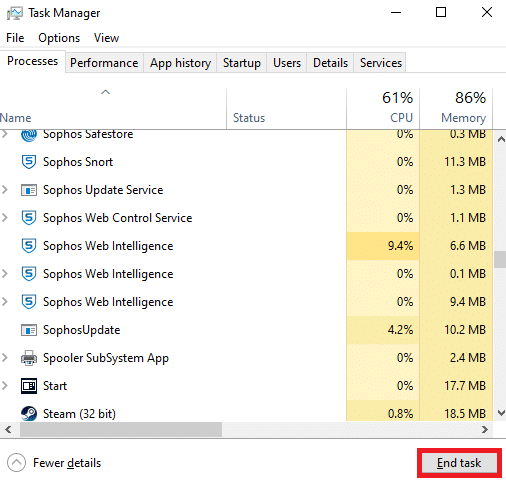
Nachdem Sie alle Hintergrundprozesse beendet haben, überprüfen Sie, ob die Miniaturansichten wieder ordnungsgemäß angezeigt werden.
Methode 4: „Verknüpfungen ausblenden“ deaktivieren
Die von Ihnen am häufigsten besuchten Webseiten werden auf der neuen Tab-Seite in Google Chrome nur dann angezeigt, wenn die Funktion „Verknüpfungen ausblenden“ deaktiviert ist. Wenn Sie diese Option versehentlich aktiviert haben, können Sie sie wie folgt deaktivieren:
1. Öffnen Sie eine neue Tabseite in Google Chrome und klicken Sie auf das Symbol „Diese Seite anpassen“ in der unteren rechten Ecke des Bildschirms.
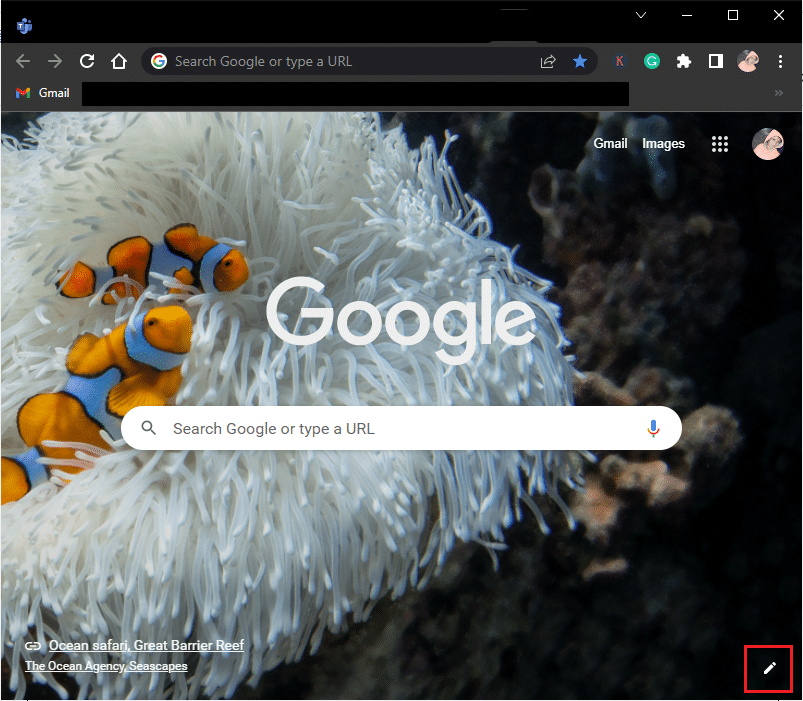
2. Wählen Sie im linken Bereich „Verknüpfungen“. Klicken Sie dann auf „Meistbesuchte Websites“ und deaktivieren Sie „Verknüpfungen ausblenden“.
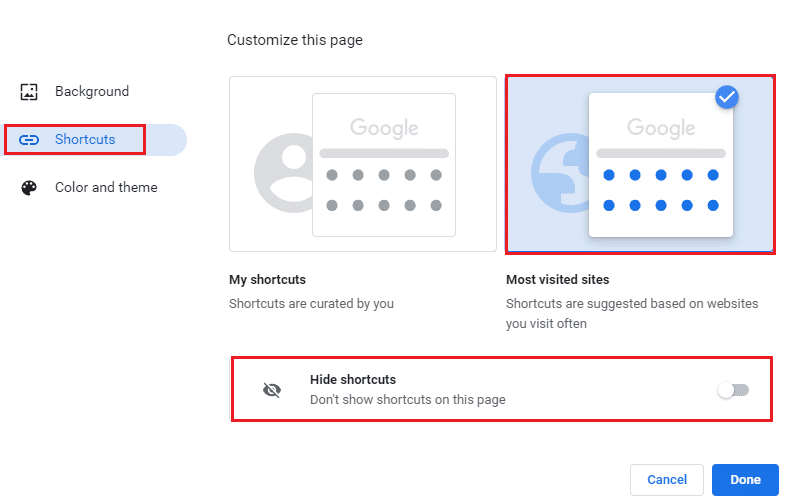
3. Bestätigen Sie mit „Fertig“, um die Änderungen zu speichern. Jetzt sollten Sie die Miniaturansichten auf neuen Tabs sehen können.
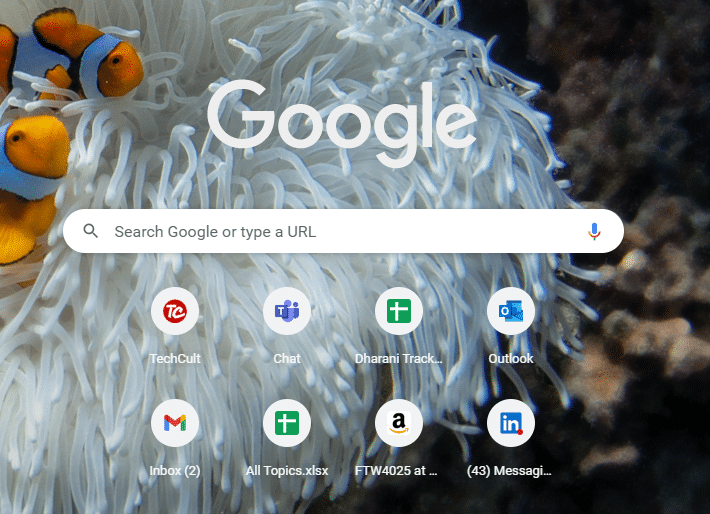
Methode 5: Korrekte Zoomstufe sicherstellen
Manche Nutzer berichten, dass das Problem mit den fehlenden Miniaturansichten durch eine falsche Zoomstufe in Google Chrome verursacht wird. Wenn Sie Ihre Browserseite vergrößern, um kleine Inhalte besser zu sehen, und der neue Tab ebenfalls eine veränderte Zoomstufe hat, müssen Sie diese wieder auf den Standardwert setzen.
1. Starten Sie Google Chrome und klicken Sie auf das Symbol mit den drei Punkten.
2. Passen Sie die Zoomstufe an, indem Sie auf das Plus- oder Minuszeichen klicken, bis die Anzeige auf 100 % steht.
Hinweis: Sie können auch die Strg-Taste gedrückt halten und das Mausrad drehen, um die Zoomstufe zu ändern.
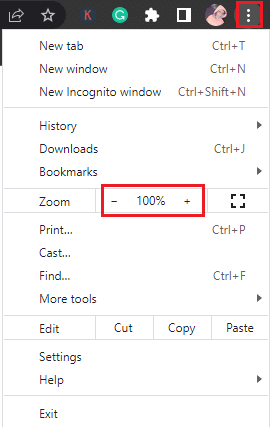
3. Aktualisieren Sie die Browserseite und überprüfen Sie, ob das Problem mit den fehlenden Miniaturansichten behoben wurde.
Methode 6: Cookie-Einstellungen deaktivieren
Google Chrome bietet eine Funktion, die den gesamten Cache und alle Cookies löscht, wenn Sie alle Tabs schließen. Zwar kann das Löschen von Cache und Cookies in einigen Fällen hilfreich sein, um das Problem mit den oft besuchten Seiten zu lösen, aber nicht immer. Häufiges Löschen von Cache und Cookies kann zu Inkompatibilitätsproblemen bei den Miniaturansichten führen. Es wird daher empfohlen, die Option „Cookies und Websitedaten löschen“ zu deaktivieren.
1. Öffnen Sie Google Chrome und gehen Sie zu den „Einstellungen“.
Hinweis: Sie können auch direkt über den Link `chrome://settings/cookies` zu den Cookie-Einstellungen gelangen.

2. Klicken Sie im linken Bereich auf „Datenschutz und Sicherheit“ und dann im rechten Bereich auf „Cookies und andere Websitedaten“.
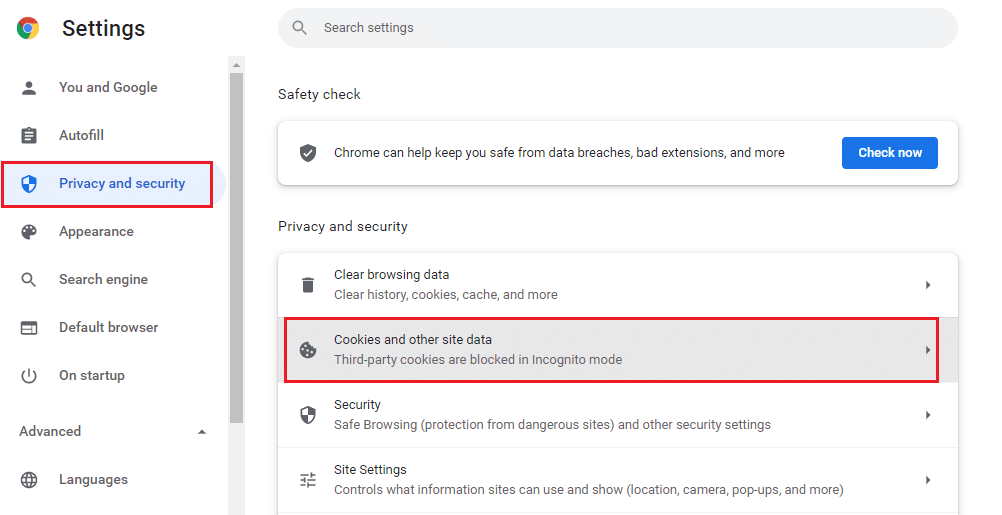
3. Scrollen Sie nach unten und deaktivieren Sie die Einstellung „Cookies und Websitedaten löschen, wenn Sie alle Fenster schließen“.
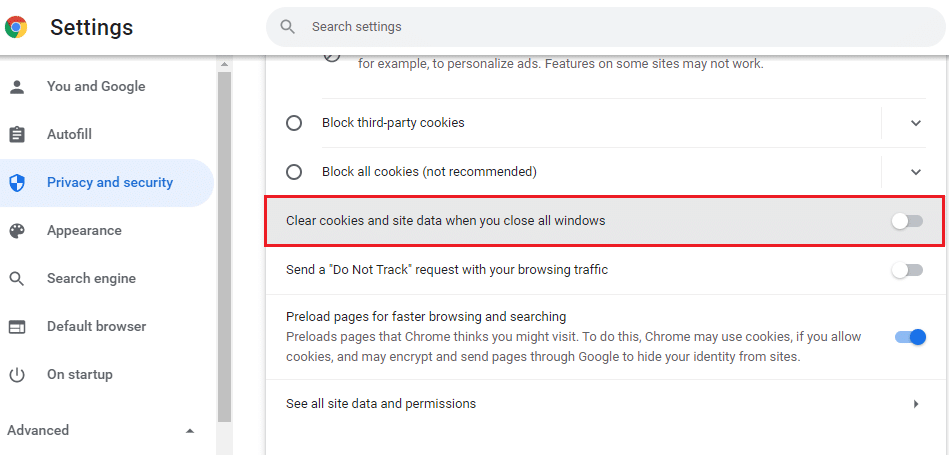
Überprüfen Sie, ob das Problem mit den fehlenden Miniaturansichten behoben ist.
Methode 7: Hardwarebeschleunigung deaktivieren
Bestimmte Webseiten und Browserfunktionen können zusätzliche GPU-Ressourcen beanspruchen, wenn die Hardwarebeschleunigung aktiviert ist. Deaktivieren Sie diese Funktion, um zu sehen, ob das Problem mit den fehlenden Miniaturansichten dadurch gelöst werden kann.
1. Starten Sie Google Chrome und klicken Sie auf die drei Punkte in der oberen rechten Ecke.
2. Wählen Sie „Einstellungen“.

3. Erweitern Sie im linken Bereich den Punkt „Erweitert“ und wählen Sie „System“.
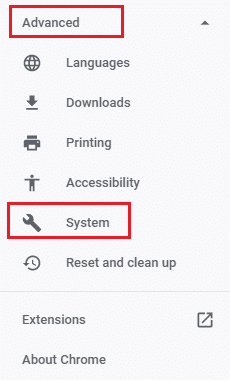
4. Deaktivieren Sie die Option „Hardwarebeschleunigung verwenden, falls verfügbar“.
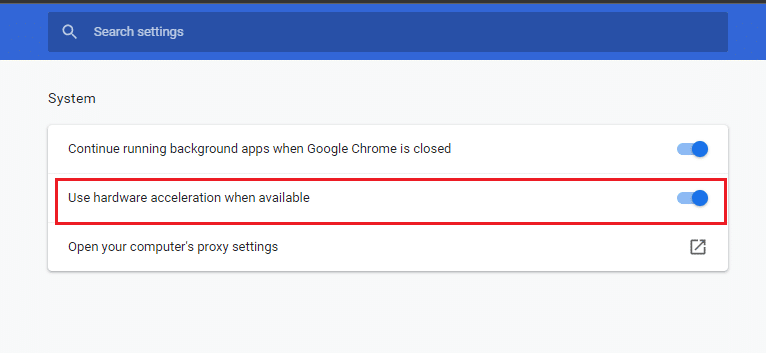
5. Starten Sie die Webseite neu und prüfen Sie, ob das Problem behoben wurde.
Methode 8: Browser-Cache leeren
Der Cache kann die Browsergeschwindigkeit erhöhen, aber über längere Zeit können sich Daten ansammeln und verschiedene Probleme verursachen. Neben dem Deaktivieren von „Cookies und Websitedaten löschen“ (siehe Methode 6) empfiehlt es sich, den Browser-Cache und Cookies regelmäßig zu löschen.
1. Starten Sie Google Chrome.
2. Klicken Sie auf das Symbol mit den drei Punkten in der oberen rechten Ecke.
3. Wählen Sie „Weitere Tools“.
4. Klicken Sie auf „Browserdaten löschen“.
Hinweis: Sie können auch `chrome://settings/clearBrowserData` in die Adressleiste eingeben, um direkt zur Seite für Browserdaten zu gelangen.
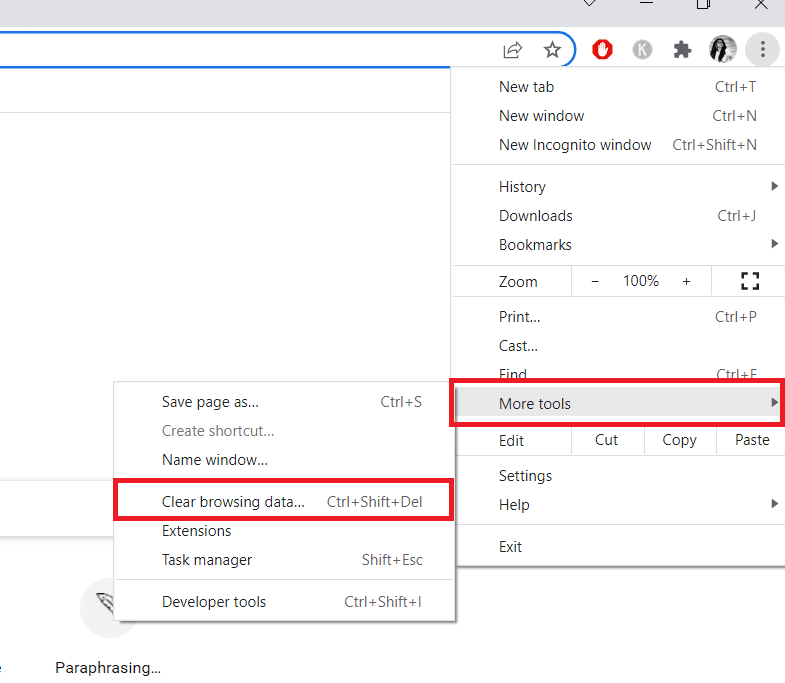
5. Im nächsten Fenster wählen Sie den Zeitraum und aktivieren Sie die Kontrollkästchen „Cookies und andere Websitedaten“ sowie „Bilder und Dateien im Cache“.
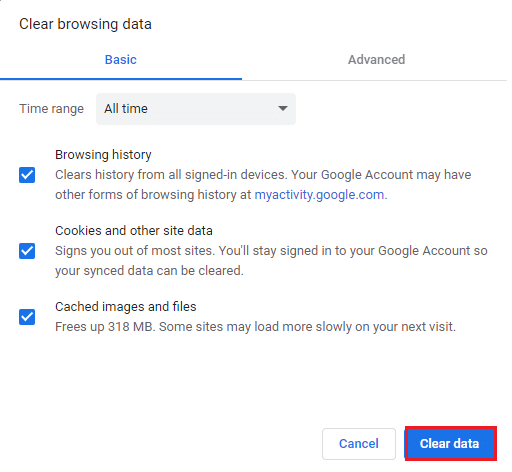
6. Klicken Sie abschließend auf „Daten löschen“.
Methode 9: Google Chrome als Standard-Suchmaschine festlegen
Auch wenn es nicht immer klar ist, warum es hilft, berichten einige Nutzer, dass das Festlegen von Google Chrome als Standard-Suchmaschine das Problem der fehlenden Miniaturansichten beheben kann. Dadurch werden möglicherweise Konflikte zwischen der Suchleiste und den Miniaturansichten gelöst. Folgen Sie diesen Schritten, um Google Chrome als Ihre Standardsuchmaschine zu definieren:
1. Öffnen Sie Google Chrome über die Windows-Suche.
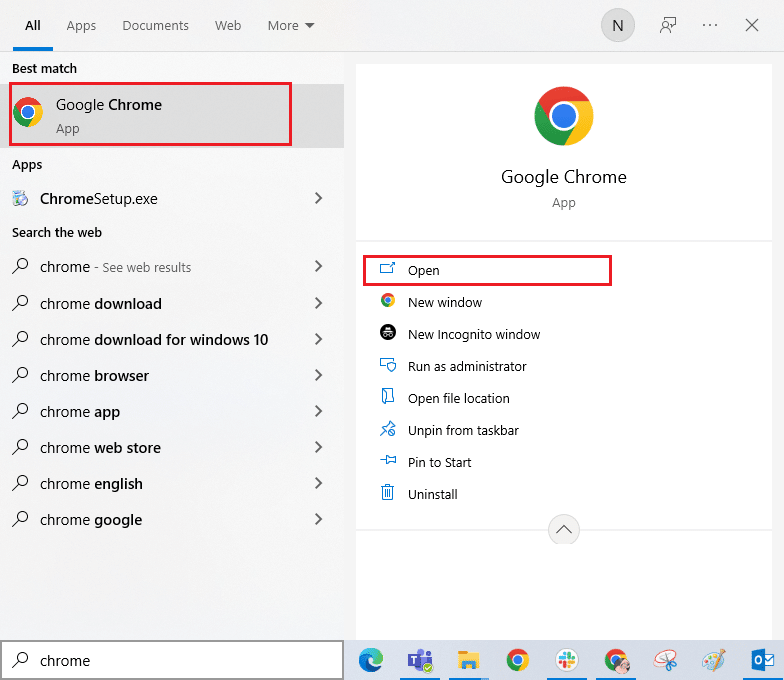
2. Klicken Sie auf das Symbol mit den drei Punkten in der oberen rechten Ecke.
3. Wählen Sie „Einstellungen“.

4. Wählen Sie im linken Menü „Standardbrowser“.
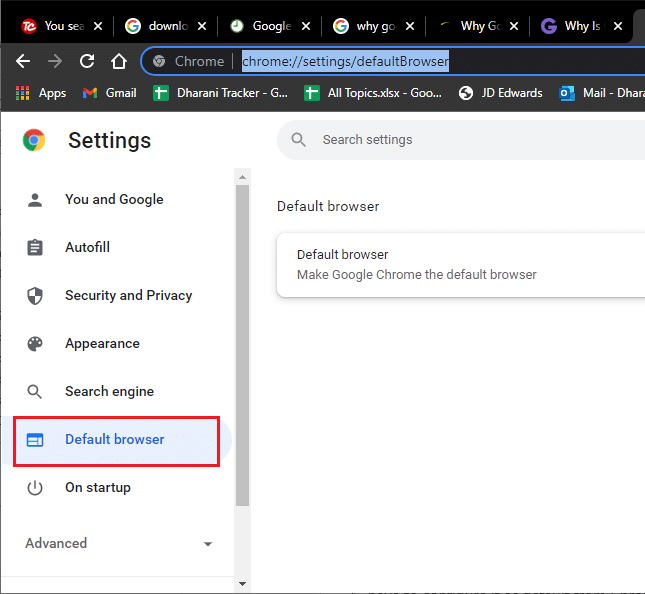
5. Klicken Sie im rechten Bereich auf die Schaltfläche „Als Standard festlegen“.
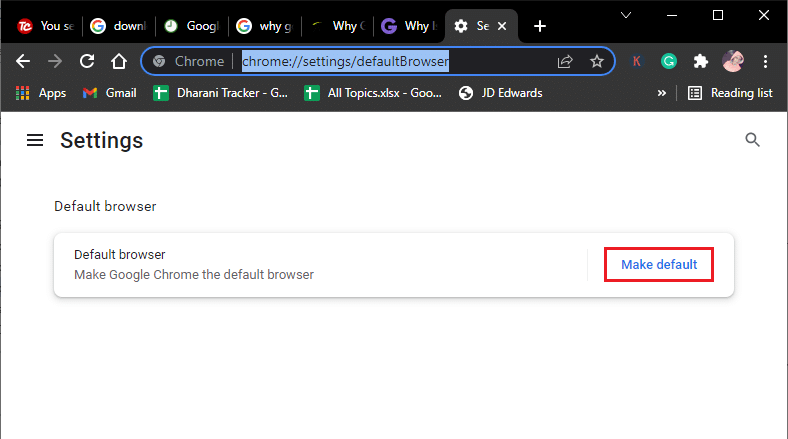
6. Dadurch öffnet sich wieder das Einstellungsfenster. Klicken Sie im Menü für den Webbrowser auf den Namen Ihres aktuellen Browsers (z. B. Microsoft Edge).
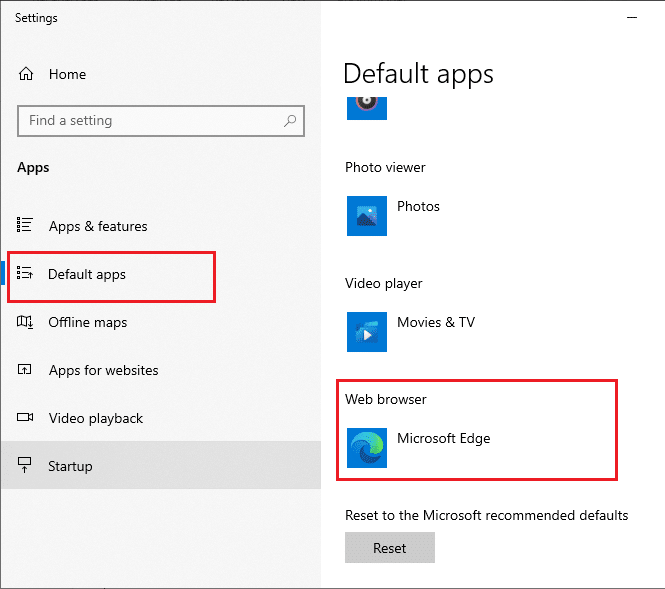
7. Wählen Sie nun „Google Chrome“ aus der Dropdown-Liste „App auswählen“.
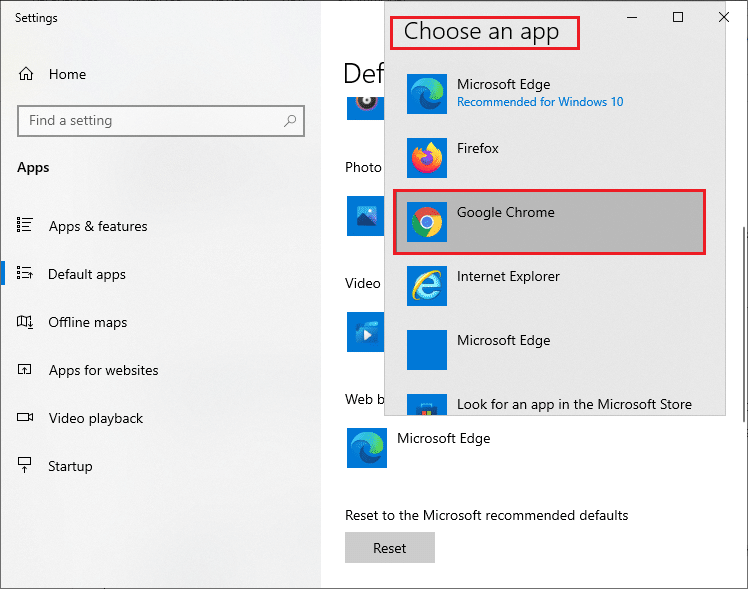
8. Starten Sie den PC neu. Nun sollte Google Chrome als Standardbrowser festgelegt sein.
Methode 10: Erweiterungen deaktivieren (falls zutreffend)
Überprüfen Sie, ob inkompatible Erweiterungen Konflikte mit den Miniaturansichten verursachen. Wenn dies der Fall ist, deaktivieren oder entfernen Sie diese Erweiterungen. So können Sie das Problem der fehlenden Miniaturansichten beheben:
1. Starten Sie Google Chrome.
Hinweis: Sie können direkt über `chrome://extensions/` zu den Erweiterungen gelangen.
2. Klicken Sie auf das Symbol mit den drei Punkten in der oberen rechten Ecke.
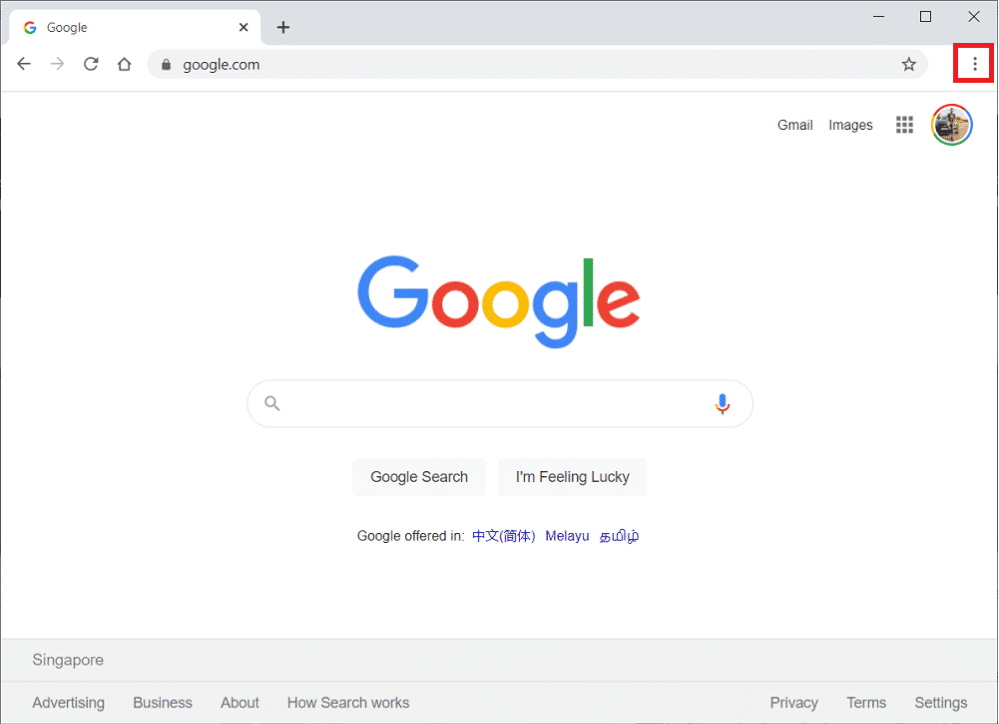
3. Wählen Sie „Weitere Tools“.
4. Klicken Sie auf „Erweiterungen“.
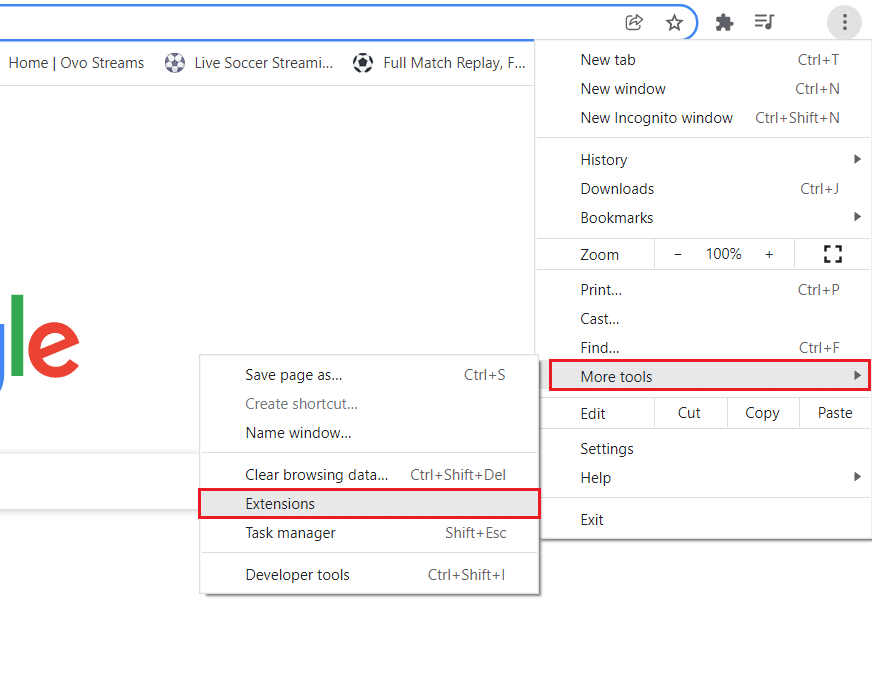
5. Deaktivieren Sie die Erweiterung, die Sie entfernen möchten. Wenn das Problem nach der Deaktivierung einer bestimmten Erweiterung behoben ist, klicken Sie auf „Entfernen“, um diese aus Ihrem Browser zu löschen.
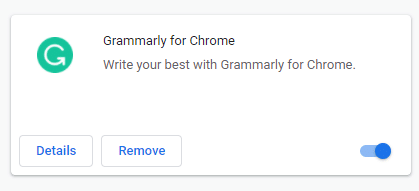
Aktualisieren Sie Ihren Browser und überprüfen Sie, ob das Problem behoben wurde.
Hinweis: Sollte das Deaktivieren von Erweiterungen nicht helfen, können Sie eine Erweiterung wie „Speed Dial“ hinzufügen, um Ihre Lesezeichen bei Bedarf zu übertragen.
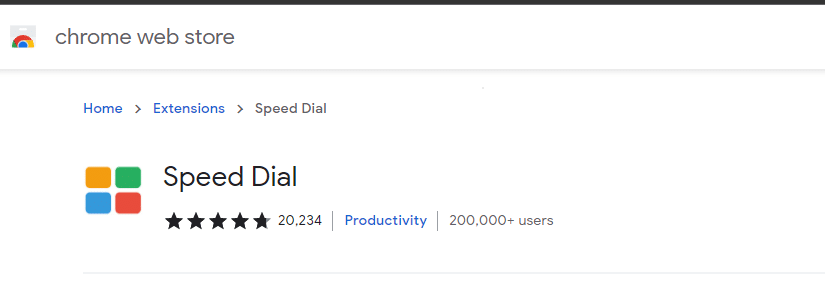
Methode 11: Google Chrome aktualisieren
Das Problem mit den fehlenden häufig besuchten Webseiten in Chrome kann auch durch einen veralteten Browser verursacht werden. Aktualisieren Sie Ihren Browser wie folgt:
1. Starten Sie Google Chrome und öffnen Sie einen Tab.
Hinweis: Sie können auch über `chrome://settings/help` direkt zur Seite „Über Chrome“ gelangen.
2. Klicken Sie auf das Symbol mit den drei Punkten und wählen Sie „Hilfe“.
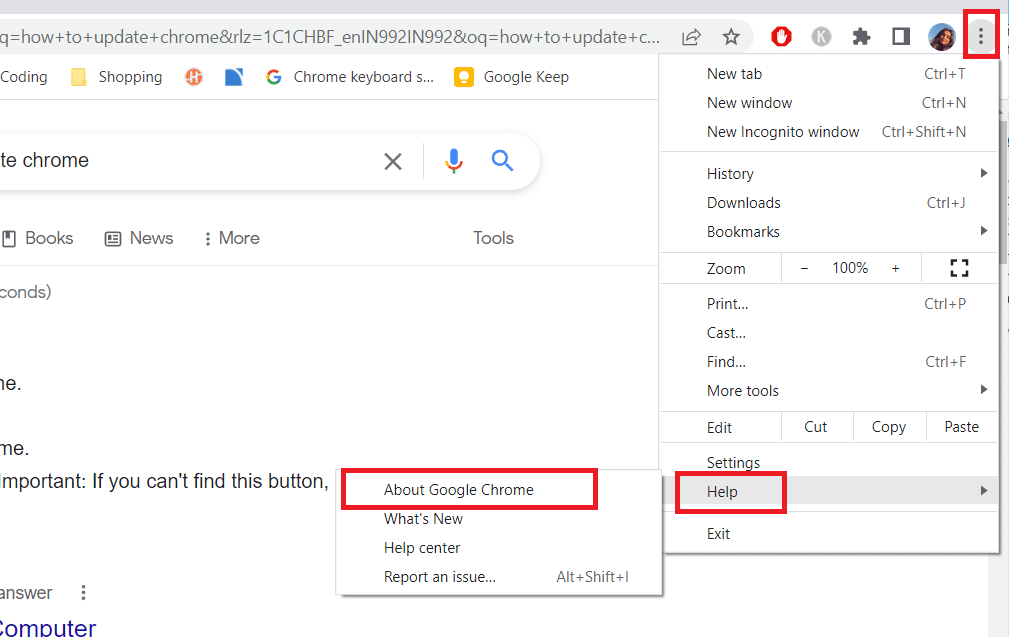
3. Wählen Sie „Über Google Chrome“.
4. Überprüfen Sie, ob Google Chrome auf dem neuesten Stand ist. Wenn nicht, klicken Sie auf die Schaltfläche „Aktualisieren“.
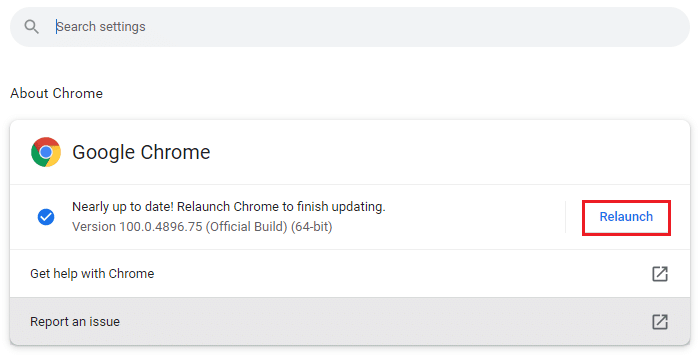
5. Klicken Sie auf „Neu starten“, um den Browser neu zu starten.
Methode 12: Schädliche Software entfernen
Inkompatible Programme auf Ihrem PC können Browserfunktionen beeinträchtigen und dazu führen, dass oft besuchte Seiten in Chrome fehlen. Entfernen Sie solche Programme wie folgt:
1. Starten Sie Google Chrome und klicken Sie auf das Symbol mit den drei Punkten (siehe vorherige Methode).
2. Wählen Sie „Einstellungen“.

3. Klicken Sie im linken Bereich auf „Erweitert“ und wählen Sie „Zurücksetzen und bereinigen“.
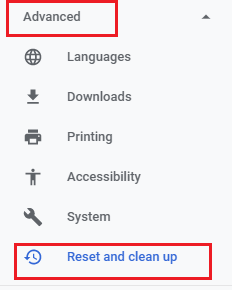
4. Wählen Sie „Computer bereinigen“.
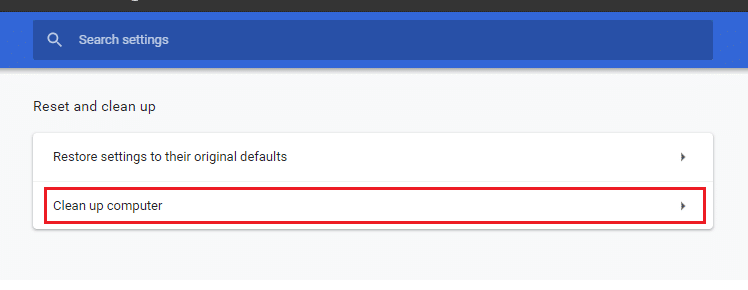
5. Klicken Sie auf „Suchen“.
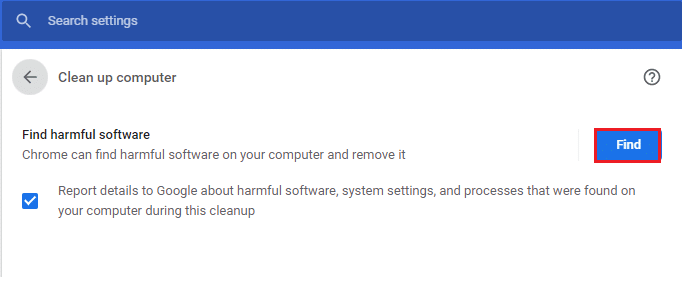
6. Warten Sie, bis der Vorgang abgeschlossen ist, und entfernen Sie alle von Google Chrome erkannten schädlichen Programme.
Methode 13: Chrome-Flags optimieren
Wenn bisher keine Methode das Problem mit den fehlenden Miniaturansichten gelöst hat, können Sie versuchen, die Google Chrome-Flags zu ändern:
1. Öffnen Sie einen neuen Tab in Google Chrome und geben Sie Folgendes in die Adressleiste ein und drücken Sie die Eingabetaste:
chrome://flags/#top-chrome-touch-ui
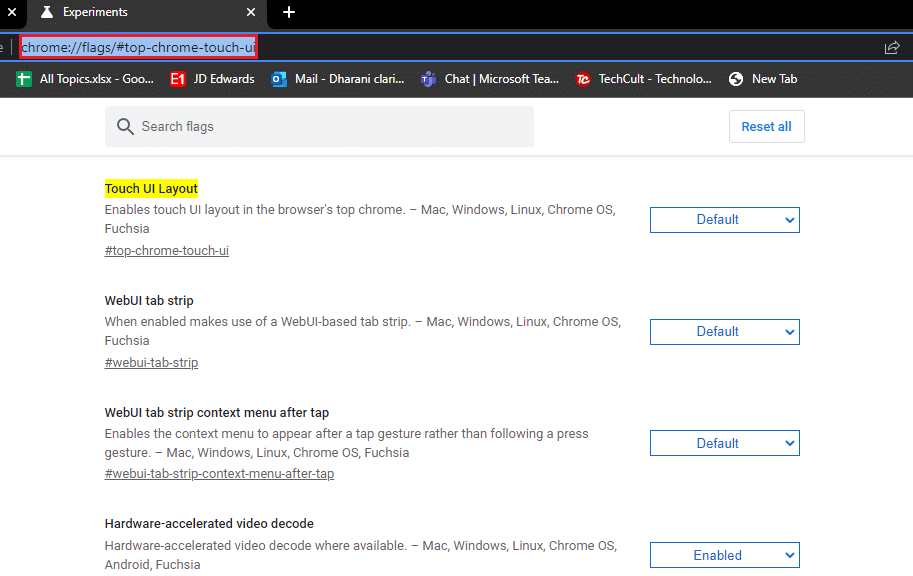
2. Ändern Sie die „Touch UI Layout“-Einstellung im Dropdown-Menü auf „Deaktiviert“, um das Layout der Benutzeroberfläche auf normal zu setzen.
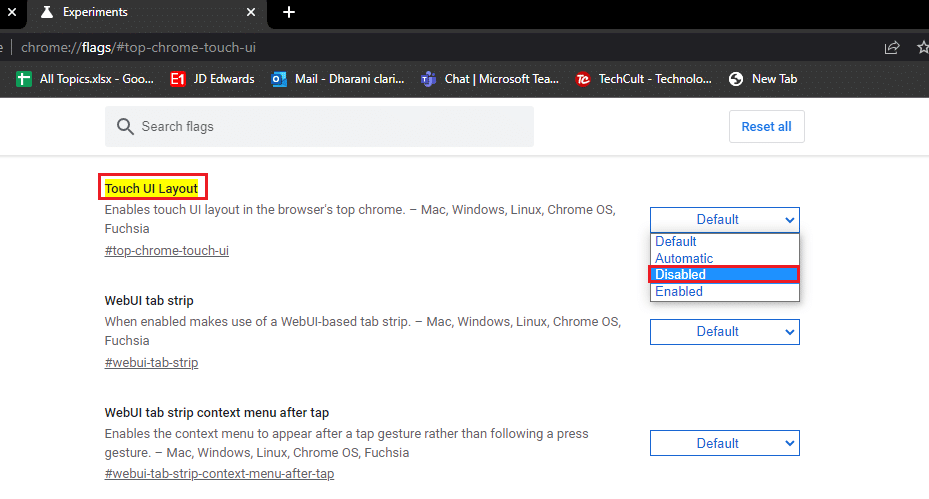
3. Starten Sie Google Chrome neu und prüfen Sie, ob das Problem behoben ist.
Methode 14: Windows aktualisieren
Windows-Updates helfen bei der Behebung von Problemen und Fehlern. Stellen Sie immer sicher, dass Sie eine aktuelle Version des Betriebssystems verwenden. Anleitungen zum Herunterladen und Installieren von Windows 10 Updates finden Sie in den Windows-Einstellungen.
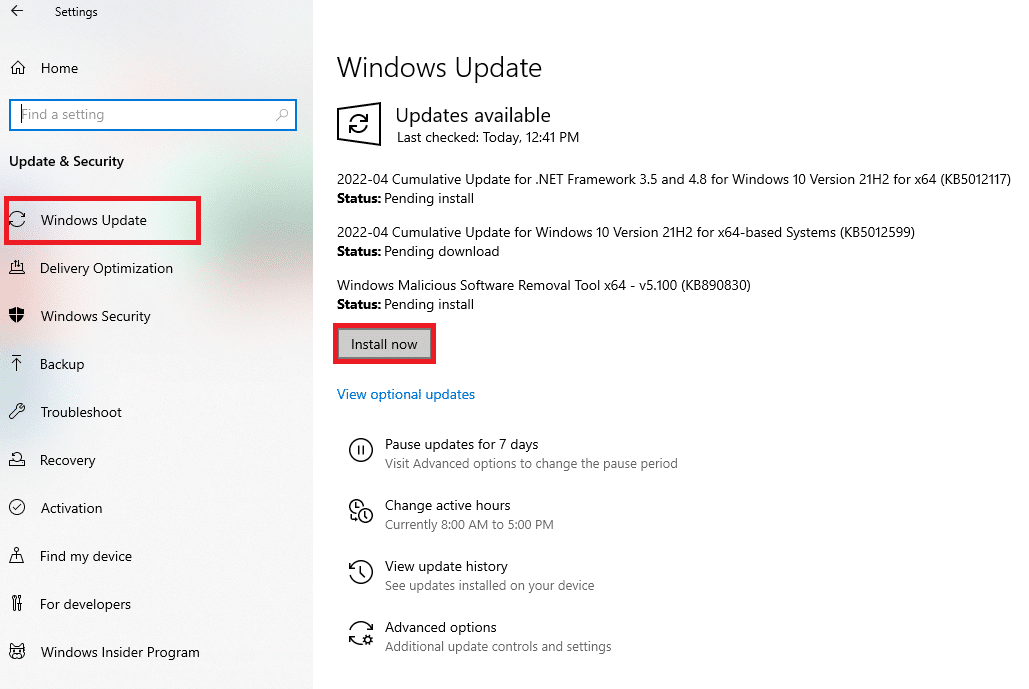
Nachdem Sie Windows aktualisiert haben, überprüfen Sie, ob die fehlenden häufig besuchten Seiten in Chrome angezeigt werden.
Methode 15: Antivirenprogramm vorübergehend deaktivieren (falls zutreffend)
Wenn bestimmte Miniaturansichten in Google Chrome nicht sichtbar sind, kann dies an Ihrer Antiviren-Software liegen. Deaktivieren Sie vorübergehend Ihre Antiviren-Software, um zu prüfen, ob das Problem dadurch behoben wird. Anleitungen dazu finden Sie im Handbuch Ihrer Antiviren-Software.
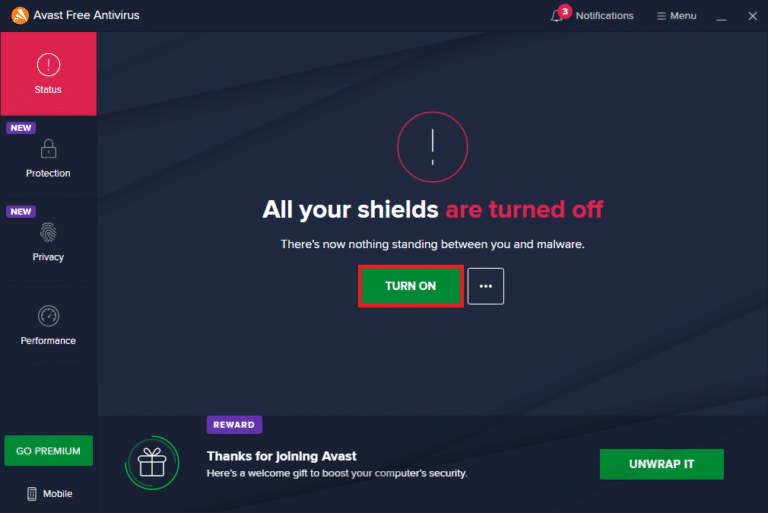
Methode 16: Windows Defender Firewall deaktivieren (nicht empfohlen)
Selbst nach dem Deaktivieren des Antivirenprogramms kann es sinnvoll sein, die Windows Defender Firewall zu deaktivieren, da auch diese möglicherweise Webseiten, Miniaturansichten oder Funktionen blockiert. Bitte beachten Sie, dass das Deaktivieren der Firewall Ihre Sicherheit beeinträchtigen kann. Anleitungen zur Deaktivierung finden Sie in den Windows Einstellungen.
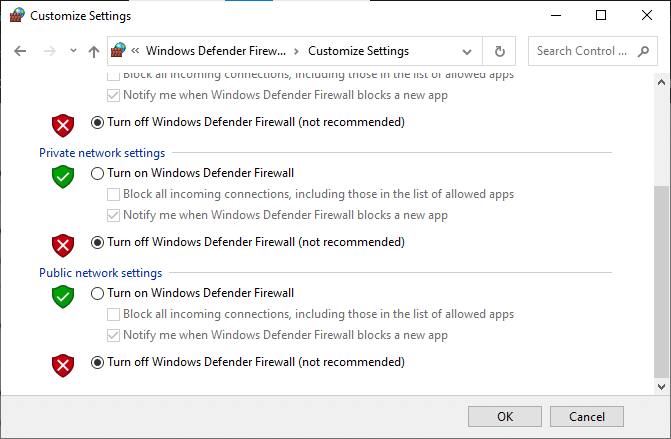
Aktivieren Sie die Firewall unbedingt wieder, um Ihre Sicherheit nicht zu gefährden.
Methode 17: Chrome zurücksetzen
Wenn keine der vorherigen Methoden geholfen hat, versuchen Sie, Chrome zurückzusetzen. Bitte beachten Sie, dass diese Option einige wichtige Einstellungen, gespeicherten Verlauf, Passwörter usw. löschen kann. So setzen Sie Google Chrome zurück:
1. Starten Sie Google Chrome und klicken Sie auf das Symbol mit den drei Punkten.
2. Wählen Sie „Einstellungen“.
<img class=“alignnone wp-image-72478″ width=“700″ height=“500″ src=“https://wilku.top/wp-content/uploads/2022/02/1645303045_469_Fix-ERR_EMPTY_RESPONSE-in-Google-Chrome.png“ src-size=“704×503″ loading=“lazy“ decoding=“async“ fetchpriority=“low